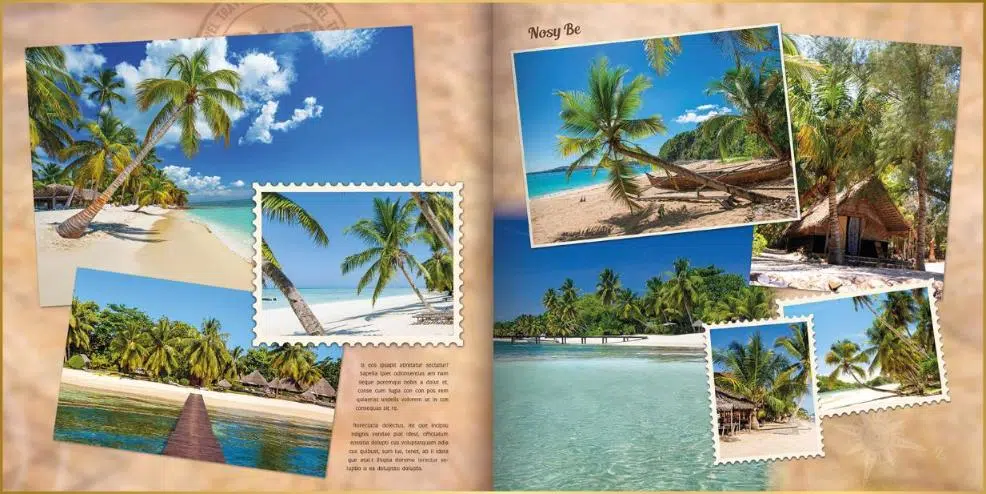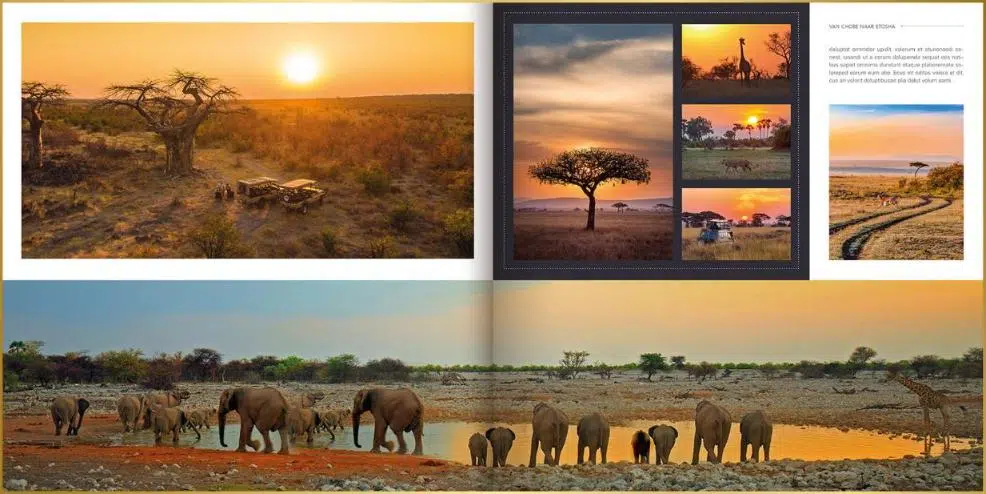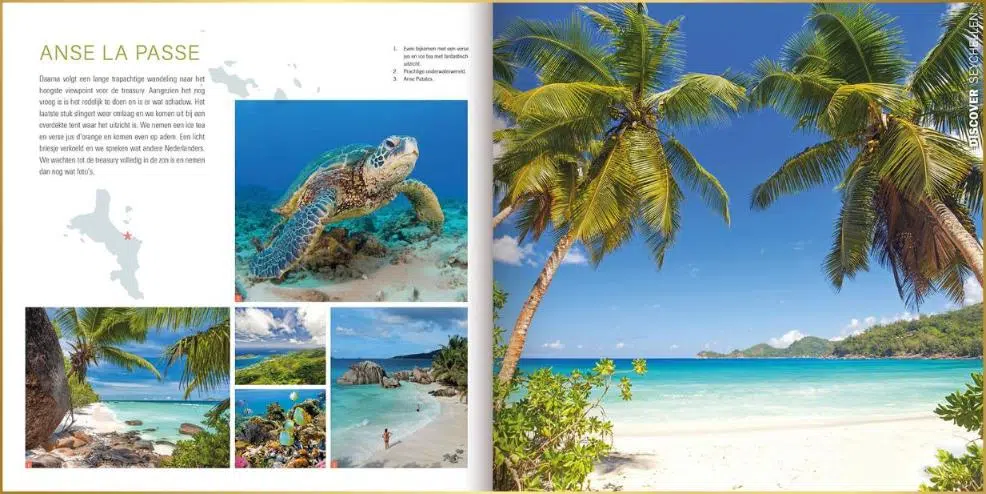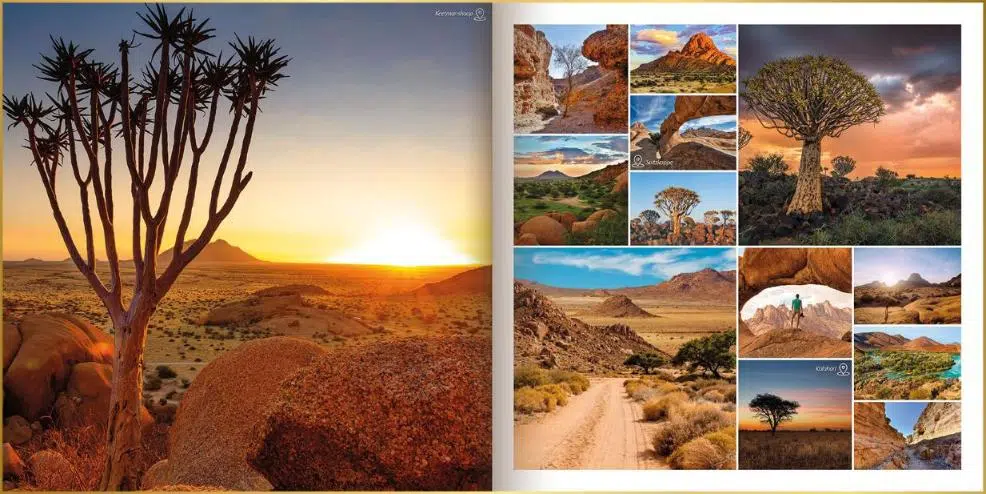HANDIGE TIPS
BASIS VOOR EEN MOOI FOTOBOEK
Ik kan nog zo’n mooi fotoboek voor jou maken, als de kwaliteit van jouw foto’s te wensen over laat zal het eindresultaat altijd tegen vallen. Lees hier over een aantal handige tips en veel gemaakte fouten, zodat jij deze in ieder geval niet maakt!
INSTELLINGEN
STEL JE CAMERA IN OP DE JUISTE TIJD
Op vakantie neem je uiteraard je fotocamera mee om mooie foto’s te kunnen maken. Toch grijpen we voor het gemak ook regelmatig even naar onze telefoon om daar gauw een foto mee te maken, of zijn we met anderen op vakantie die ook een camera mee hebben.
Bij thuiskomst zet je alle foto’s die je gemaakt hebt op je computer om vervolgens te constateren dat alle foto’s door elkaar staan. Zowel sorteren op naam als op datum zorgt er niet voor dat de foto’s in een chronologische volgorde komen te staan. Je hebt er namelijk niet aan gedacht om voordat je op vakantie ging je fotocamera op de juiste tijd in te stellen. Zo wordt het selecteren van de foto’s wel een lastig klusje, je hebt immers niet de foto’s van hetzelfde onderwerp bij elkaar staan. Daarnaast wordt het voor mij erg lastig om alle foto’s in een chronologische volgorde in het boek te plaatsen.
Zorg er daarom voor dat je voordat je op reis gaat de (systeem)tijd van je camera instelt op de juiste tijd en eventueel tijdzone van je bestemming. Bij je telefoon gaat dit doorgaans goed omdat deze automatisch de lokale tijd van het netwerk oppikt.
Mocht je na je reis toch constateren dat je vergeten bent om je camera op de juiste tijd in te stellen dan is er een mogelijkheid om de datum in een aantal stappen alsnog aan te passen naar de juiste tijd.
Hoe je dat doet lees je hier.
WIE MAAKT ER NOU GEEN SELFIE?
JUISTE INSTELLINGEN VOOR EEN SELFIE
Zorg dat naast de instellingen van de camera op je telefoon ook de instellingen van je frontcamera op maximaal staan ingesteld.
Regelmatig zie ik leuke selfies voorbij komen. Genomen op een prachtig moment of bij een speciale plek en die een mooi plekje in het fotoboek verdienen. Helaas kom ik regelmatig tegen dat de kwaliteit van deze selfies te wensen over laat.
Zorg daarom dat je instellingen van je frontcamera goed staan. Stel ze in op maximale grootte zodat ook deze foto’s groot of soms paginavullend in het fotoboek kunnen worden opgenomen.
Het instellen van je frontcamera verschilt per telefoon, maar in de meeste gevallen ga je naar je camera toe en kun je van daaruit op het tandwieltje (instellingen) klikken. Als het goed is zie je ergens iets in de trant van ‘camera voorkant’ of ‘fotogrootte voor’ staan. En anders kan je natuurlijk ook jouw model telefoon en de juiste instellingen even googelen. Zorg dat je deze instelt op de grootst mogelijke afmeting.
Hieronder links zie je weergave van een goede selfie die paginavullend in het fotoboek geplaatst kan worden. Rechts weergave van een paginavullende selfie met een slechte kwaliteit.

Selfie goede kwaliteit

Selfie slechte kwaliteit
CONTINU-OPNAMESTAND
MAAK GEBRUIK VAN DE BURST MODE
Bij de meeste camera’s vind je de burst mode/continu-stand bij onderstaand symbool.

Soms heb je genoeg tijd om uitgebreid de compositie te bepalen of je positie in te nemen, maar in sommige gevallen ook niet. Als je bijvoorbeeld bewegende mensen, spelende kinderen of dieren fotografeert.
Wanneer je dan je camera ingesteld hebt op ‘burst mode’ of ‘continu opname’ hoef je alleen maar de ontspanknop ingedrukt te houden en blijft je camera foto’s maken. Achteraf kun je dan makkelijk de beste en mooiste foto(‘s) selecteren. Bijvoorbeeld de foto van dat moment dat je rennende hond met alle poten los is van de grond, net dat moment dat die leeuw zijn kop draait en even in jouw lens kijkt, of die ene foto van je kind of reisgezelschap waarop hij/zij zijn ogen niet dicht heeft.
Je kan in de ‘burst mode’ natuurlijk ook gewoon een enkele foto maken. Het enige wat je dan moet doen is de ontspanknop niet ingedrukt houden. Je moet het gewoon even een paar keer gedaan hebben om er een gevoel bij te hebben hoelang je de ontspanknop ingedrukt moet houden voor een enkele foto, maar een kind kan de was doen!

Kies naderhand de mooiste foto uit de serie foto’s die je gemaakt hebt in de burst-mode
Hierboven zie je een aantal foto’s die gemaakt zijn in de burstmode. Nadat je de foto’s gemaakt hebt kun je later in alle rust de foto’s terugkijken en de mooiste foto(‘s) selecteren.
Zie je de foto linksonder waarbij een van de zebra’s net zijn kop richting de camera draait? Deze foto is niet zo zeer het resultaat van geluk of juiste timing, maar van het feit dat de camera continu foto’s bleef maken en elke beweging vast legde.
In dit artikel vind je een aantal handige tips voor het selecteren van foto’s.
INSTELLINGEN CONTROLEREN
DATUMSTEMPEL IN JE FOTO GEDRUKT
In veel gevallen is het juist een storende factor en verpest het eigenlijk je foto.
Tijdens het maken van de foto zie je dit niet, maar achteraf zie je dan bijvoorbeeld dat in die ene leuke groepsfoto de tijdstempel net gedrukt is op het hoofd van een van je reisgenoten. Of gedrukt op een ander belangrijk onderwerp in je foto. Daarnaast leidt het ook erg af van het mooie moment of landschap dat je juist in de foto wilt weergeven.

Rechts onderin staat de datumstempel in de foto gedrukt

De stempel kan niet meer verwijderd worden
EXTRA TIP
MAAK PANORAMAFOTO'S
Een fotoboek is altijd mooi als er qua ontwerpstijl 1 lijn door het hele fotoboek is maar qua opmaak veel afwisseling. Een leuke afwisseling op de vele ‘normale’ foto’s is de panoramafoto. Een panoramafoto wordt vaak gemaakt van een indrukwekkend landschap of om een goed beeld te geven van een omgeving.
Maar hoe maak je nou een panoramafoto?
1. Met je digitale camera kun je meerdere foto’s maken die elkaar overlappen, deze kun je naderhand met bewerkingssoftware tot één beeld samenvoegen. Voor de meeste mensen is dit echter te ingewikkeld of te veel werk, daarom is er nog een andere mogelijkheid.
2. Tegenwoordig bieden ook de meeste telefoons de mogelijkheid om direct vanuit de camera van je telefoon een panoramafoto te maken. In de panoramastand maakt de camera continu foto’s en plakt deze automatisch al aan elkaar. Omdat je camera al het moeilijke werk voor jou doet zou iedereen een panoramafoto moeten kunnen maken (indien je over een telefoon met camera met panoramastand beschikt).
Een panorama foto met je telefoon maken is erg simpel. Lees hier hoe je panoramafoto’s maakt, én een aantal handige tips voor nóg mooiere panoramafoto’s!